
文章图片
现在网上很多平台对上传视频的大小都有限制 。 此外 , 视频的体积太大也会占用存储空间 , 而且不便于传输和分享 。 那么 , 如何有效地压缩视频大小 , 又不改变视频的清晰度呢?下面我们一起来看看吧!

文章图片
爱剪辑LOGO
一、查看视频的媒体信息 点击“添加视频”按钮导入视频文件 , 在视频列表栏中 , 右键单击视频片段 , 在弹出的右键菜单中选择“媒体信息” , 即可直观查看原视频的分辨率、帧速率、码率等信息 。 压缩视频时 , 需要依据这些参数进行设置 。
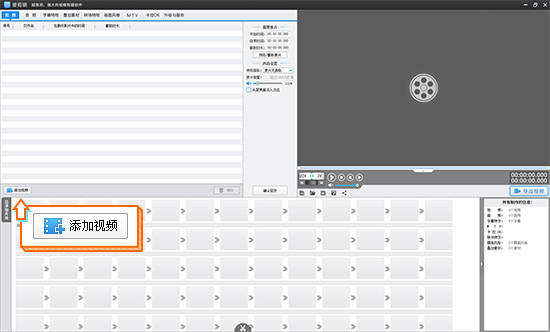
文章图片
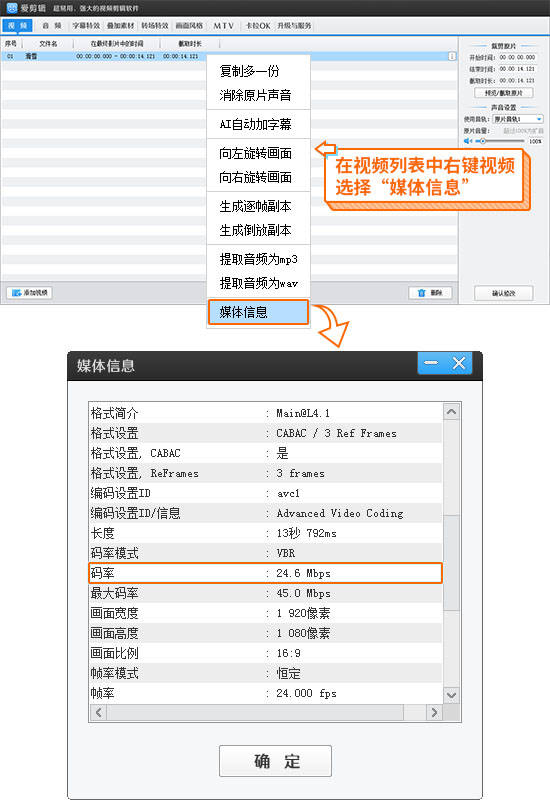
文章图片
二、创建与原视频一致的分辨率 因为要保证压缩视频大小后不改变清晰度 , 所以不建议降低视频的分辨率 。
打开软件时 , 会弹出“新建”对话框 , 我们在“视频尺寸”下拉列表中 , 创建与原视频一致的分辨率即可 。 设置完成后 , 点击“添加视频”按钮 , 再次导入视频文件 。
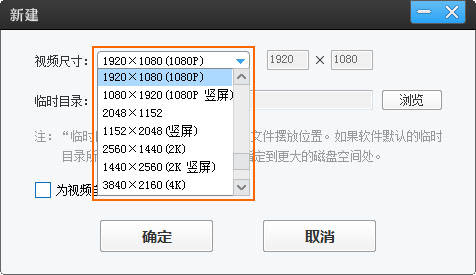
文章图片
三、压缩并导出视频 比特率直接决定了视频的清晰度 , 比特率调得越大 , 画面质量就越好 , 但视频体积也越大 , 反之亦然 。 所以 , 要压缩视频大小 , 可参考网上分辨率和比特率对应标准 , 适当调低比特率 。
点击预览框右下角的“导出视频”按钮 , 在“导出设置”对话框的“画质设置”选项卡中 , 在“视频比特率”处 , 适当调低数值 , 一般情况下 , 720P的MP4格式推荐设置到3500kbps以上最佳 。 而“导出尺寸”参数会自动同步为之前设置的大小 , 此处不建议修改 。
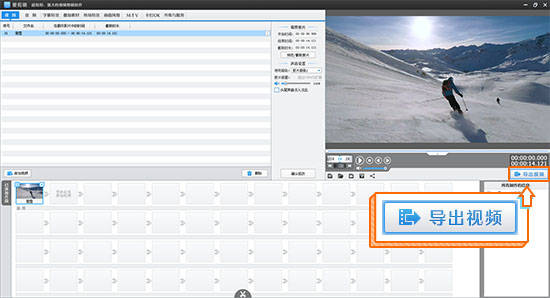
文章图片
【怎么压缩视频大小不改变清晰度?】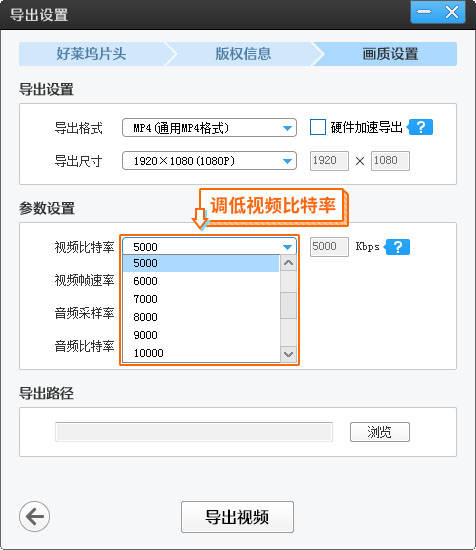
文章图片
特别声明:本站内容均来自网友提供或互联网,仅供参考,请勿用于商业和其他非法用途。如果侵犯了您的权益请与我们联系,我们将在24小时内删除。
